蓝牙鼠标怎么连接电脑使用
- 时间:2022年12月14日 15:55:11 来源:魔法猪系统重装大师官网 人气:2941
随着蓝牙技术的深入发展,具备蓝牙技术的各种电子产品应运而生了。蓝牙鼠标成为了众多消费者们青睐的电子产品,一些用户可能对蓝牙鼠标的使用还不是很清楚。那么蓝牙鼠标怎么连接电脑使用?
工具/原料:
系统版本:Windows 10
品牌型号:华硕VivoBook14
方法/步骤:
1、点击右下角就会看到一个小蓝牙图标,确认电脑是否有蓝牙。
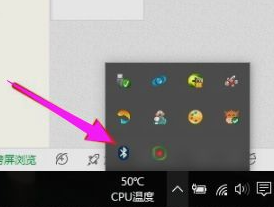
2、右击鼠标蓝牙,出现菜单,添加设备就是我们要添加一个或几个蓝牙设备,比如蓝牙鼠标就是一个设备,显示蓝牙设备,就是显示当前和电脑配对的蓝牙设备,加入个人局域网。
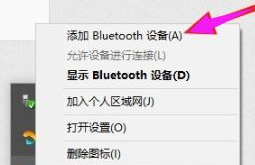
3、点击添加设备,然后会跳转到系统添加页面。
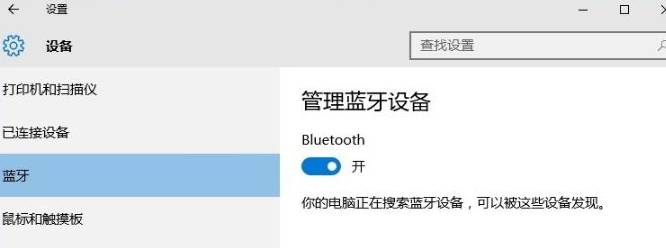
4、系统开始自动搜索周围打开的可见蓝牙设备,这时把蓝牙鼠标的右键左键中键(就是滚轮)同时按下5s以上。

5、几十秒左右系统就会出现鼠标设备,表明已经搜索到鼠标。
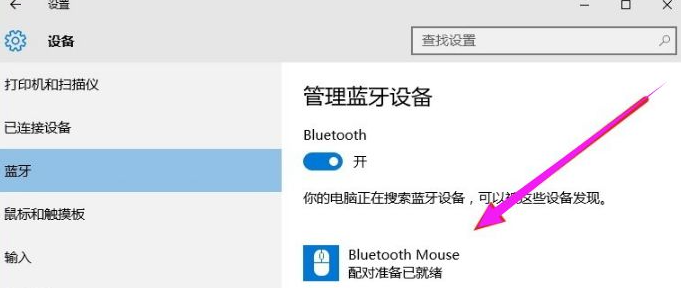
6、点击鼠标,右边出现配对字样,点击配对。
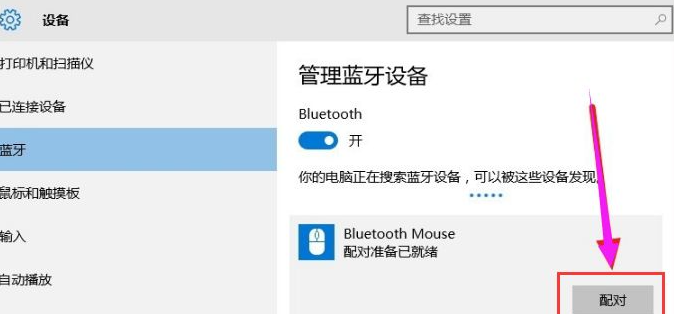
7、出现需要输入配对码,我们输入配对码。
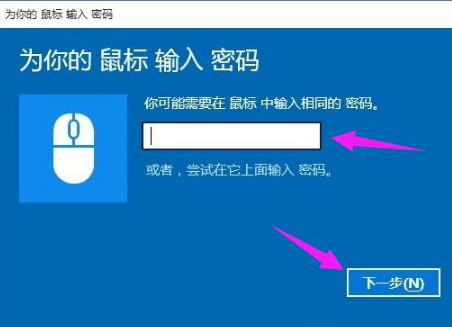
8、默认为0000,点击“下一步”。
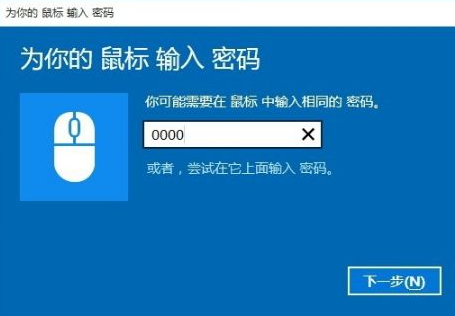
9、最后配对完成,显示已连接,蓝牙鼠标可以使用了。
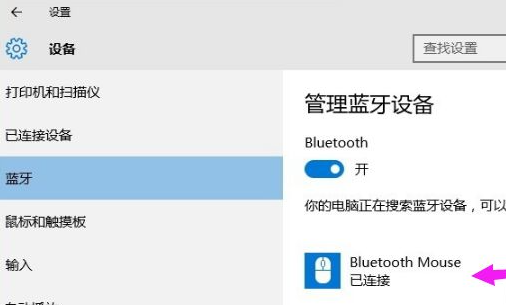
总结:以上便是蓝牙鼠标连接到笔记本电脑的教程,不知道如何连接的用户,可以看看小编的这篇教程。
蓝牙鼠标怎么连电脑使用,蓝牙无线鼠标,蓝牙鼠标连接电脑
上一篇:联想笔记本电脑黑屏却开着机怎么修复
下一篇:电脑定时关机怎么设置









